Każdy początkujący adept analityki internetowej robi to głównie po to, aby zwiększyć konwersje i wiedzieć skąd pochodzą odwiedzający, czy klienci. To w zasadzie pierwsza rzecz, którą chcą sprawdzić właściciele stron po instalacji Google Analytics.
Dzisiaj skupię się na prostym aspekcie analityki, czyli pokażę jak sprawdzić skąd pochodzą klienci na Naszej stronie? i podpowiem jak znaleźć odpowiedź na to nurtujące pytanie.
Niezależnie czy swoje działania SEO, content marketingowe lub performance marketingowe prowadzisz samodzielnie, czy zlecasz to agencji powinieneś mieć rękę na pulsie i wiedzieć jacy i skąd realnie trafiają na stronę użytkownicy.
Podzieliłem ten artykuł na dwie sekcje – w pierwszej omówię podstawy widoku źródeł ruchu, a w drugiej sposób na tagowanie linków i tworzenie bardziej zaawansowanych i dokładnych statystyk, co pozwoli śledzić nie tylko poszczególne źródła, ale całe kampanie, czy nawet pojedyncze kreacje reklamowe.
![Google] Analytics Źrodła Wizyt](https://jaworowi.cz/wp-content/uploads/2021/09/Google-Analytics-Zrodla-Wizyt.png)
Pozyskiwanie > Źródła ruchu – Podstawowe omówienie
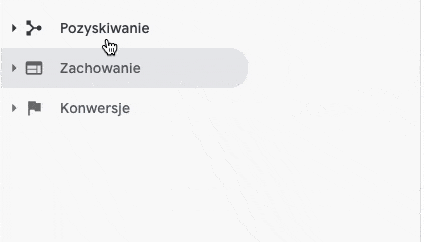
Aby przejść do tego raportu powinniśmy udać się do zakładki Pozyskiwanie > Cały ruch > Źródło/medium.
To właśnie w tym raporcie znajdują się szczegółowe informacje o tym skąd pochodzą Twoi klienci. Zwykle są to witryny odsyłające np. „facebook.com”, ale też mogą pokazywać się przekazywane przez Nas lub zewnętrzne aplikacje nazwy źródeł np. „Google / organic” (Wyniki organiczne wyszukiwarki).
Przykładowo raport wygląda tak:
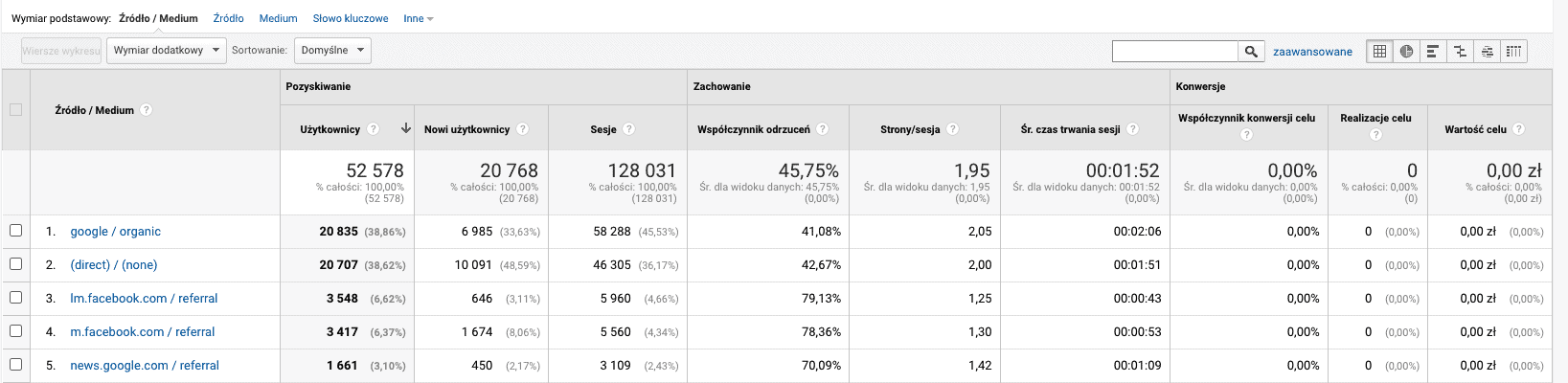
W raporcie poza witrynami odsyłającymi (medium: referral) znajdują się też inne domyślne wartości:
- google / organic – Organiczne wyniki wyszukiwania Google
- google / cpc – Płatne wyniki wyszukiwania (reklamy)
- (direct) / (none) – Wejścia bezpośrednie tzn. najczęściej oznacza to użytkowników, którzy wpisali samodzielnie adres w pasek adresu.
W raporcie bez dodatkowego filtrowania i sortowania wyświetlają się następujące kolumny:
- Źródło/medium – określenie źródła i medium (do niego przejdziemy za moment) źródła,
- Użytkownicy – Ilość użytkowników na stronie,
- Nowi użytkownicy – użytkownicy, którzy pierwszy raz weszli na stronę lub nie mają naszego ciasteczka,
- Sesje – Niezależnie ile odsłon i zdarzeń wygeneruje wizyta użytkownika liczy się to jako jedna sesja. Sesja kończy się po 30 minutach od braku aktywności, gdy użytkownik powróci na stronę po dłuższym czasie lub minie północ liczone to będzie jako dwie odrębne sesje.
- Współczynnik odrzuceń – ilość sesji, które zakończyły się na jednej podstronie np. użytkownik poszukiwał informacji na temat X i wyszedł ze strony nie wykonując innych akcji. Często bez modyfikacji ten wskaźnik wprowadza w błąd i powinien zostać skorygowany tak, aby np. wysyłał dowolne zdarzenie po 50-60 sekundach od wejścia na stronę. Wtedy mamy tzw „realny współczynnik odrzuceń”, gdyż użytkownik spędził jakiś czas a nie jedynie „wszedł i wyszedł”,
- Strony/sesje – ilość odwiedzonych podstron podczas jednej sesji,
- Śr. czas trwania sesji – ile trwały sesje użytkowników z danego źródła (średnio),
Pozostają jeszcze cele, ale najpierw trzeba je skonfigurować, a w tym przypadku na przykładowym widoku nie są one skonfigurowane.
Rozszerzenie raportu
Na zrzucie widzimy jeszcze dwie przydatne opcje – „Wymiar dodatkowy” i opcję wyszukiwania.
Wymiar dodatkowy, opcja ta znajduje się nad tabelą po lewej stronie jako lista rozwijana – dodaje dodatkową kolumnę i rozbija wyniki z podziałem na wybrany parametr np. „pełna strona odsyłająca”, pokaże nam źródło wizyt i dokładny adres strony, z której użytkownik trafił o ile te dane są dostępne lub nie zostały nadpisane.

Opcja wyszukiwania w formie podstawowej pozwala na odnalezienie konkretnego źródła wizyt – jak na zrzucie powyżej. Wkleiłem w okienko „googleapis.com / referral” i klikając enter, otrzymałem taki właśnie wynik.
Tagi UTM – Twórz własne i dowiedz się wszystkiego
Tagi UTM to specjalne znaczniki przekazywane jako tzw. parametry GET, które pozwalają pokazywać własne źródła i inne szczegóły dotyczące danej wizyty. Teraz zrobię to trochę przewrotnie i najpierw pokażę jak to wygląda oraz jakie dane przekazuje, aby łatwiej zrozumieć jak działają tagi UTM.
Dla przykładu mamy stronę z przygotowanymi parametrami:
test.pl/?utm_source=salesmanago&utm_medium=email&utm_campaign=23092021_b2b&utm_content=CTA&utm_term=
Tych parametrów mamy dodanych, aż pięć, z czego jeden jest pusty (i w zasadzie przy tagowaniu można go pominąć).
- utm_source – Nazwa źródła, w moim przypadku system SalesManago*,
- utm_medium – Zawsze traktuje to jako forma komunikatu lub ekspozycji np. email, post, ad, qrCode etc.*,
- utm_campaign – nazwa kampanii do śledzenia działań w ramach akcji marketingowych i nie tylko*,
- utm_content – Treść, która skierowała użytkownika na stronę np. CTA od „Call to Action” z ang. „Wezwanie do działania”,
- utm_term – Słowo kluczowe reklamy (gdy korzystamy z innego systemu, niż Google Ads).
Na podstawie tego linka z analityki po przyjrzeniu się konkretnej sesji lub ich grupie, dowiem się, że klient odwiedził moją stronę z newslettera, kliknął przycisk wezwania do akcji w mailu z 23.09.2021 wysłanego do konkretnej grupy odbiorców.
Jak już pewnie zwróciłeś uwagę trzy elementy mają dodaną gwiazdkę. Wg mnie są to elementy wymagane w każdym tagowanym linku, aby móc efektywnie analizować swoje działania marketingowe.
Przed pierwszym tagiem zawsze dodajemy znak zapytania, a rozdzielamy tagi znakiem &.
Gdybym chciał otagować linka w organicznym poście na Facebooku, w którym dodałem linka do tego wpisu na blogu zrobiłbym to tak:
jaworowi.cz/?utm_source=Facebook&utm_medium=timeline&utm_campaign=23092021_1300&utm_content=Blog_Google-Analytics_16739
Z czasem nauczysz się tworzyć te tagi z głowy, ale dopóki to nie nastąpi możesz skorzystać z generatora linków UTM od Google.
Podsumowanie
Mam nadzieję, że dzięki mojemu wpisowi dowiedziałeś/aś się czegoś nowego i Twoja analityka tylko na tym zyska.
Teraz nie tylko wiesz skąd są twoi odwiedzający i klienci na stronie, ale też jak rozpoznać, które działania doprowadziły do tej wizyty czy konwersji.

![Google] Analytics Źrodła Wizyt](https://jaworowi.cz/wp-content/uploads/2021/09/Google-Analytics-Zrodla-Wizyt-1536x864.png)



2 komentarze do wpisu “Źródła ruchu, czyli skąd są Twoi klienci? – Google Analytics”
Bartek Butkowski
Witam,
Czy i gdzie można zmodyfikować te ustawienia?
„Współczynnik odrzuceń – ilość sesji, które zakończyły się na jednej podstronie np. użytkownik poszukiwał informacji na temat X i wyszedł ze strony nie wykonując innych akcji. Często bez modyfikacji ten wskaźnik wprowadza w błąd i powinien zostać skorygowany tak, aby np. wysyłał dowolne zdarzenie po 50-60 sekundach od wejścia na stronę. Wtedy mamy tzw „realny współczynnik odrzuceń”, gdyż użytkownik spędził jakiś czas a nie jedynie „wszedł i wyszedł”,”
Jakub Jaworowicz[ Autor Artykułu ]
Artykuł został uaktualniony. Dodałem nowy artykuł szerzej omawiający ten temat.